首页 > 电脑教程
高手讲说win7系统笔记本更新补丁后弹出关机提示窗口的解决技巧
2021-12-17 20:59:11 电脑教程当今天教大家一招关于win7系统笔记本更新补丁后弹出关机提示窗口的解决方法,近日一些用户反映win7系统笔记本更新补丁后弹出关机提示窗口这样一个现象,当我们遇到win7系统笔记本更新补丁后弹出关机提示窗口这种情况该怎么办呢?我们可以1、在win7系统下按“Win+R”调出“运行”窗口,输入“gpedit.msc”命令后按回车,打开本地组策略编辑器; 2、在组策略编辑器上,展开“计算机配置——管理模板——系统——关机选项”;下面跟随小编脚步看看win7系统笔记本更新补丁后弹出关机提示窗口详细的解决方法:

2、在组策略编辑器上,展开“计算机配置——管理模板——系统——关机选项”;
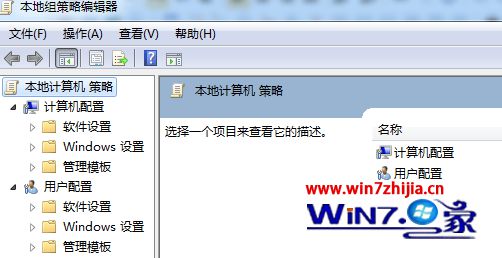
3、关机选项窗口中点击“关闭会阻止或取消关机的应用程序的自动终止功能”选项;

4、在弹出的设置对话框中,选择设置“已启用”即可。
关于笔记本win7系统更新补丁后弹出关机提示窗口怎么取消就跟大家介绍到这边了,有遇到一样困扰的用户们可以通过上面的方法进行取消即可,更多精彩内容欢迎继续关注站。
上面给大家介绍的就是关于win7系统笔记本更新补丁后弹出关机提示窗口的解决方法,有需要的用户们可以采取上面的方法步骤来进行操作吧,更多相关教程,请继续关注我们。
相关教程推荐
- 2021-11-26 win7笔记本如何开热点,win7电脑热点怎么开
- 2021-12-13 win7未能显示安全选项,win7没有安全模式选项
- 2021-08-08 宏碁笔记本装win7系统,宏基笔记本装win7
- 2021-11-16 win7耳机插上电脑外放,win7电脑插上耳机之后为什
- 2021-12-02 win7电台,诛仙3电台没声音怎么办?
- 2021-11-25 win7报价,win7系统多少钱
- 2021-11-26 笔记本如何装win7系统,台式电脑装系统怎么装
- 2021-10-29 苹果笔记本怎么装win7,苹果笔记本怎么装win7系统
- 2021-12-05 win7直装,win7直装m2
- 2021-12-16 win7优化工具,win7优化工具哪个好用
热门教程